Suivi des Impayés et Relances
Dernière mise à jour: 23/09/2024
Le logiciel de facturation en ligne VosFactures facilite grandement le suivi et la gestion des impayés.
- Suivi des impayés
- Différents types de Relance (email, papier, sms)
- Suivi des Relances
Retard de paiement : Identification facilitée
Etiquettes de couleur
Grâce à un système de couleur, l’étiquette de l’état de vos factures passera au rouge lorsque la date limite de règlement indiquée sur la facture est dépassée. Ainsi, vous pouvez identifier facilement les factures en retard de paiement.
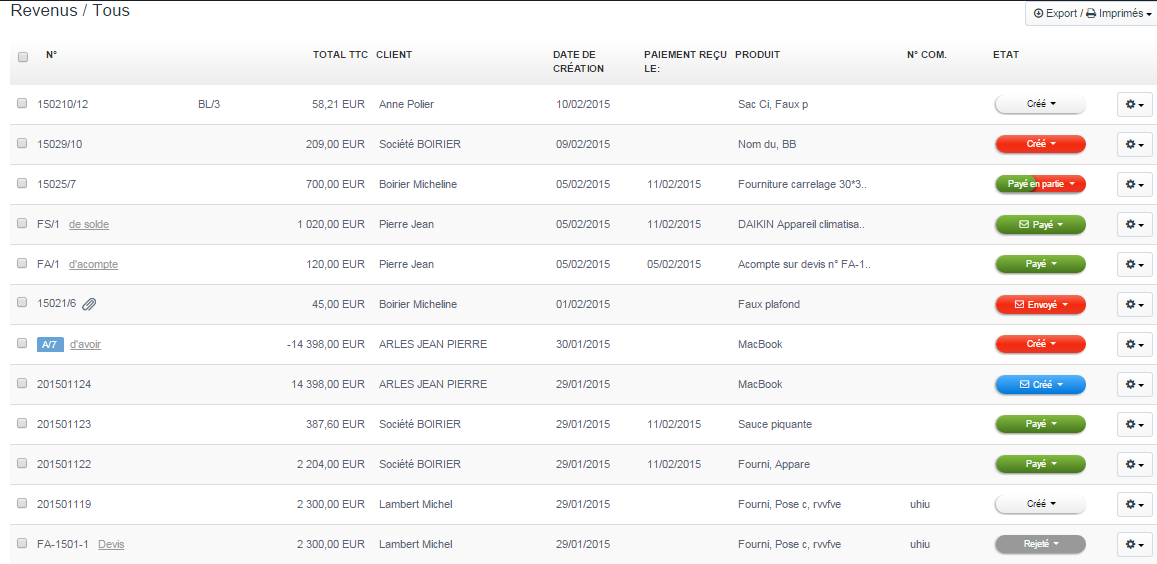
Recherche
Grâce au module de recherche, vous pouvez affiner la liste de vos documents en choisissant comme critère l'état "Impayé après échéance" (factures en retard de paiement) ou l'état "Impayé" (qui inclut aussi les factures non payées pas encore en retard).

Rapport dédié
Grâce au Rapport dédié "Liste des factures non payées" (depuis l'onglet Rapports > Liste des rapports) vous pouvez visualiser les factures impayées et le nombre de jours de retard.
Le rapport peut être imprimé ou exporté vers Excel.
Types de Relances possibles
Le Logiciel de facturation vous propose 5 types de relances à personnaliser:
- Relances manuelles par Email (après échéance)
- Relances automatiques par Email (avant ou après échéance)
- Relances automatiques par SMS (avant ou après échéance)
- Relances Simples à imprimer (après échéance)
- Relances Recommandées à imprimer (après échéance)
Suivi des Relances envoyées
Vous pouvez également suivre facilement les relances effectuées :
- depuis la liste des Documents
- depuis chaque document
- depuis l'historique des activités du compte
- depuis un rapport dédié
Vous pouvez en savoir plus ici.
Liens associés
Retour




Commentaires
Pawlak
et l option pour les 40 euro legal ainsi que les taux d interet legaux ?
24 juillet 2017 12:11:53
Justine
Vous pouvez afficher la mention d'indemnité de retard de 40€ sur vos document et choisir le taux d'intérêt de votre choix lors de la création du document (en savoir plus ici: http://aide.vosfactures.fr/407877-Mentions-obligatoires-France-Indemnit-forfaitaire-en-cas-de-retard-de-paiement) .
24 juillet 2017 12:16:06
Ajouter un commentaire